除了需要記錄我們經常在網絡上看到的視頻之外,我們還遇到了一些需要記錄音頻的情況。 有時,我們想要兩者兼而有之,有時候,我們只是想捕捉音頻。 當我們想要獲得我們最喜歡的廣播節目的副本,在網上舉行重要的商務電話,教育音頻或有聲小說書籍時,我們會這樣做。 但是,我們該怎麼做呢?
好吧,我們將向您展示可以用來抓取和 錄製互聯網音頻.
我們將針對每個選項提供分步指南,以供您參考或在需要時參考。
內容指南第1部分。從Internet錄製音頻需要什麼?第2部分。您可以用來從Internet上獲取音頻的工具第3部分。將您的錄製的音頻文件轉換為其他所需的格式部分4。 結論

此VideoSolo屏幕錄像機是您可以用來錄製互聯網音頻的眾多工具之一。 除了錄製音頻的功能外,它還具有以下功能: 記錄您的計算機屏幕。 您將獲得以下優勢:
以下是需要完成的步驟。
步驟1:確保已下載VideoSolo屏幕錄像機並將其安裝在您的個人計算機上。
第2步:從主界面中,您將看到四個圖標。 確保 選擇“錄音機”的圖標.
步驟3:勾選後,將顯示一個新窗口。 您可以打開或關閉系統聲音和麥克風(每個都提供了滑塊)。
步驟4:轉到“更多設置 ”選項位於屏幕上方。 單擊後,將為您提供五個新選擇,您可以在其中選擇 調整設置 根據您想要的。 確保您最檢查設置,尤其是在“輸出”按鈕下。 在這裡可以設置音頻質量和格式。
第5步:正確設置所有內容後,您就可以 點擊紅色的“ REC”圖標 開始錄製過程。
完成所有操作後,將彈出一個新窗口。 這樣,您可以在保存之前預覽文件。
另一台專業錄音機是這款AceThinker音樂錄音機。 當然,與第一個工具一樣,它也具有從網絡上獲取音頻的能力。 許多人已經證明該程序的輸出具有與原始程序相同的質量。 而且,這會讓你 從網絡上下載歌曲和音樂。 它甚至具有編輯功能,您可以在其中使用它來更改或更改記錄的信息。 您只需要下載該應用程序並將其安裝在您的個人計算機上即可。
如果您想避免在應用程序軟件上花費幾分錢,那麼使用免費工具將非常適合您。 當然,這將執行音頻捕獲的任務。 您只需要訪問該程序的網站(也可以從網絡上輕鬆訪問),然後 勾選“開始錄製”按鈕 您將在主屏幕中看到該內容。 有必要選擇“系統聲音”作為來源。 記錄的文件將保存在列表中。 從那裡,您可以在保存之前預覽它們。
是的! 您正確閱讀了副標題。 您甚至可以通過啟用“Chrome Audio Capture “ 擴大。
檢查以下步驟以完成操作。
第1步:轉到鑲邊,然後轉到屏幕的右上部分。
步驟2:勾選您將看到的三個點。
第一步: 轉到“更多工具”,然後單擊“擴展”選項.
第4步:搜索“ Chrome Audio Capture”,並確保通過按“添加到Chrome “按鈕。
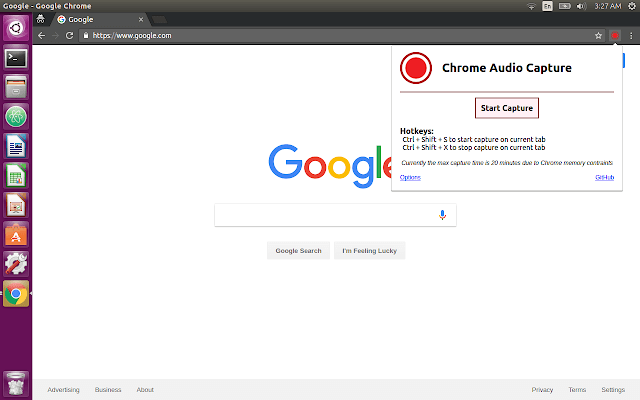
您可以使用它來捕獲或抓取 chrome 選項卡上的音訊。完成後,文件將自動儲存到您的電腦。產生的文件將位於 MP3 或 WAV 格式。
除了為計算機提供的工具外,您還可以使用一些應用程序,以防您想在使用手機時錄製來自互聯網的音頻。 您擁有適用於Android的錄音機,如果您擁有android設備,則可以使用;如果您是Apple設備用戶,則可以使用適用於iOS的Voice Recorder HD。 兩者都能夠以驚人的高質量錄製聲音,而沒有限制(只要您的設備有足夠的文件存儲空間)。 這些應用程序可在Play商店和App Store中使用。
如果您使用了上面提供的任何工具,那麼您當然會獲得某種格式的音頻文件。 如果您對輸出格式不滿意,可以使用出色的轉換器。
DumpMedia 視頻轉換 是一種能夠執行很多功能的工具,尤其是您想要的轉換功能。
該工具的主要功能是將視頻和音頻轉換為所需的不同格式,而不會損失質量,甚至可以保持原始外觀。 它支持多種格式,例如流行的MP4,AVI,WMA,WAV,FLAC等! 此外,您可以輕鬆地將DVD和視頻轉換為GIF,視頻或音頻。 此功能以及編輯和增強功能,您可以在其中執行亮度,對比度,飽和度和音量控制的調整。 甚至可以添加字幕! 除了主要功能外,該軟件還具有界面友好的軟件,並提供簡單的步驟來執行所需的過程。
只需幾分鐘即可完成該程序的下載甚至安裝。 您只需遵循幾個簡單的步驟即可獲得轉換後的視頻或音頻。
要進行音頻轉換,您必須執行此簡單的分步指南。
步驟 1 : 當然,你需要確保這 DumpMedia 視訊轉換器將被下載並安裝在您的 WinMac電腦的dows。
步驟 2 :啟動程序並 點擊“添加文件”按鈕 選擇要轉換的音頻文件。 您也可以將文件直接從該位置拖放到應用程序的主界面。

步驟 3 :通過勾選“將所有任務轉換為: ”。 您有很多選擇,例如FLAC,WAV等。 在這種情況下,您可以立即勾選所需的任何格式。
步驟 4 :完成後,請點擊“瀏覽 “按鈕。
步驟 5 : 點擊 ”轉 ”按鈕開始轉換過程。

完成這些步驟後,您可以預覽視頻並通過點擊“打開文件夾”選項來檢查轉換後的文件。 僅通過執行這五個簡單步驟,您就可以在短短幾分鐘內完成轉換後的視頻。
本文解決並介紹如何錄製和從網路取得音訊的四個選項。我們為您提供了指南,您可以在需要時使用。您獲得了兩個最適合您的專業軟體應用程序 Windows 或 Mac 電腦、免費線上錄音機(可透過網路存取),甚至是您在行動裝置(Android 和 Apple 小工具)中錄製和擷取音訊或聲音時可以使用的工具。
此外,還展示了一個驚人的音頻轉換器( DumpMedia 視訊轉換器),需要完成特定的步驟。如果您想將音訊甚至視訊檔案轉換為您喜歡的任何可用格式(無論是 WAV、FLAC、M4A、 MP3,或任何其他!
您從這篇文章中學到了什麼嗎? 除了上述建議以外,您還有其他建議或選擇嗎? 在下面的部分中留下您的評論,讓我們知道您的想法。
